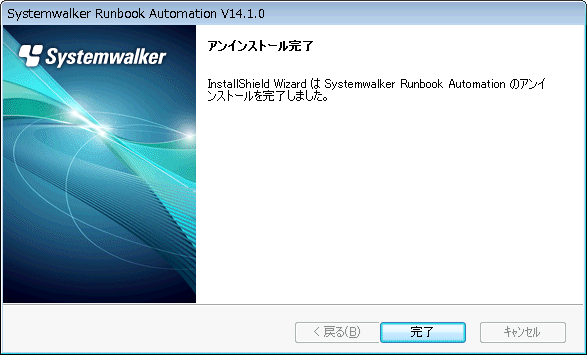Systemwalker Runbook Automationの開発コンピュータのアンインストール手順について、以下に説明します。
注意
アンインストールを行うコンピュータ上のAdministratorsグループに所属するアカウントでログオンしていることを確認してください。
以下の手順で、Systemwalker Runbook Automation Studioをアンインストールします。
注意
アンインストールでエラーが発生した場合は、出力されたメッセージについて、“Systemwalker Runbook Automation メッセージ集”に記載された意味や対処方法を参考にして失敗した原因を取り除いてください。その後、再度アンインストールを実施してください。
出力されたメッセージから対処できない場合は、環境変数%SystemDrive%が示すディレクトリ配下にある以下のログファイルを採取して、富士通技術員までご連絡ください。
swrbastudio_uninst.log
Administratorsグループに所属するアカウントでログインします。
アンインストーラを起動します。
スタートメニューから[Systemwalker Runbook Automation]-[アンインストール]を選択して、アンインストーラを起動してください。
アンインストールの確認画面が表示されます。
アンインストールを実行する場合は、[はい]ボタンをクリックしてください。アンインストールを実行しない場合は、[いいえ]ボタンをクリックしてください。
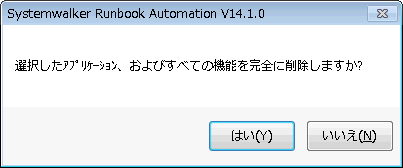
アンインストールを実行します。
プログラム削除画面が表示され、プログラム、およびレジストリに登録していた情報等が削除されます。
アンインストールを終了します。
アンインストールの完了メッセージが表示されます。[完了]ボタンをクリックしてください。